
Tabla de contenido:
- Autor John Day [email protected].
- Public 2024-01-30 08:40.
- Última modificación 2025-01-23 14:39.
¡Hola a todos!
Esta es una versión actualizada de mi Mission Control Box original. Esta versión es la misma idea básica: luces, interruptores, un temporizador de cuenta regresiva y un divertido "medidor de potencia" con gráfico de barras LED, todo con un tema de Transbordador espacial. La principal diferencia con esta versión es que no hay audio, no hay tapa en la caja y no hay una foto transparente de la lanzadera. Pero, todavía está repleto de algunas características divertidas. Entonces, ¡echémosle un vistazo!
Esto es lo que necesitará para construirlo.
Materiales:
-
MDF para la caja: piezas de 1/2 "y 1/4"
Usé estas hojas de 9x12 para los paneles superior e inferior de 1/4 ":
- Pintura en aerosol (color de su elección para los lados y las piezas inferiores)
- Pintura en aerosol plateada metalizada (u otro color claro para el panel superior)
- Sellador acrílico transparente en aerosol
- Pegamento de madera
- Pistola de silicona
- Tornillos # 8, 1/2 "y 1"
- Tornillos y tuercas de 16 mm de tamaño M2.5
- Hojas de transparencias adhesivas para inyección de tinta (8.5x11)
- Lexan / plexiglás
Electrónica:
- Adaptador de corriente de 9 V CC
- Conector jack de montaje en panel
Interruptores surtidos. Estos son los que usé:
- (1) Interruptor de palanca de metal
-
(2) Interruptores basculantes iluminados
Nota: Usé estos, pero tuve que modificarlos para que funcionen con Arduino, ¡sigue leyendo para conocer los detalles!)
- (1) Palanca iluminada con tapa:
- (2) Pulsadores de enclavamiento iluminados:
- (1) Pulsador momentáneo:
- (1) Botón Arcade:
Otras cosas
- Pantalla cuádruple alfanumérica con mochila:
- Potenciómetro lineal de 10K Ohm + perilla
- Arduino Uno (utilicé Adafruit Metro):
-
Tablero de ruptura de gráfico de barras LED Sparkfun:
(Sí, ya no está disponible, ¡pero sigue leyendo para descubrir cómo traerlo de vuelta desde el más allá!)
- Protoboard, o una pequeña placa soldable para el bus de energía
- Cable
- Soldador con soldadura (obviamente)
- LED de 5 mm
- Resistencias de 220 ohmios
Paso 1: cortar, enrutar y pintar



La caja mide 12 "Lx9" Wx4 "H (3" H en el frente) La huella inferior de la caja es 9x12 ", el tamaño de uno de los paneles MDF precortados de 1/4" que pedí a Amazon. Si está siendo muy preciso, es posible que desee recortar o lijar el lado de 12 "del panel inferior, ya que la parte superior está un poco inclinada. (Yo no hice esto) Los lados están hechos de MDF de 1/2", Los paneles superior e inferior son MDF de 1/4 ".
- Pieza trasera (1/2 "MDF): 4" x12"
- Pieza delantera: (1/2 "MDF) 3" x12"
- Las piezas laterales en ángulo son (1/2 "MDF) 4" disminuyendo a 3 "de alto por 8" de largo.
- Abajo: (1/4 "MDF) 9" x12"
- El panel superior (MDF de 1/4 ") está recortado a 9x11.5"
Use un tupí para cortar una ranura de 1/4 "de ancho, 1/4" de profundidad aproximadamente 1/2 "hacia abajo desde el borde superior (inclinado) de las piezas laterales. Asegúrese de cortar la ranura en el * interior * de ambos lados piezas.
Pinté todas las piezas de color naranja brillante, excepto el panel superior que pinté con pintura en aerosol plateada metalizada.
Después de algunas capas de pintura plateada (lijando ligeramente entre capas), coloqué la hoja adhesiva transparente con todos los gráficos y etiquetas. Tenga cuidado al colocarlo para evitar burbujas debajo de la sábana.
Usé Word para crear el diseño, pero también puedes usar Illustrator u otro programa de gráficos. Imprimí la hoja en mi impresora de inyección de tinta, así que tuve que cubrir la pegatina con un sellador en aerosol para que la tinta no corriera si se derramaba agua sobre ella. Creo que rocié alrededor de 4-5 capas del sellador Krylon y lo hizo bastante resistente al agua (también resistente a los rayos UV, dependiendo del aerosol que use).
¡Ponlo todo junto para ver si todo encaja y se alinea!
Paso 2: corte de agujeros en el panel superior


Imprimí algunos puntos de mira en la hoja adhesiva para facilitar el centrado de los orificios de los interruptores. Comience cortando una X en la hoja adhesiva para que las brocas no la muerdan demasiado. Use un poco para colocarlo justo en el centro, luego aumente de tamaño hasta la abertura correcta del orificio. Los tamaños a continuación son cercanos pero no exactos. Todavía tuve que usar un archivo redondo para obtener la apertura adecuada para algunos de ellos (ya que no tengo un conjunto de métricas). Brocas utilizadas:
- Interruptores de palanca: 1/2"
- Botones LED: 5/8"
- Potenciómetro: 1/4"
- LED: 1/4"
- Botón de arcade: 1-1 / 8"
- También necesita: conector DC (en la pieza trasera): 7/16"
Para las aberturas más largas requeridas para el gráfico de barras LED y la pantalla Quad alpha, perforé una serie de agujeros en una fila, pero luego usé la mesa del enrutador para recortar el resto. Eso me dio un buen corte recto. Los interruptores basculantes también necesitaban un corte más largo, así que lo comencé con un agujero y luego lo encaminé al tamaño correcto. Si eres bueno con una Dremel, también puedes hacerlo de esa manera, pero no se verá tan limpia.
- Apertura del gráfico de barras: 7/16 "x 3"
- Pantalla cuádruple alfa: 7/8 "x2"
- Interruptores basculantes: 1 "x3 / 8"
Después de todo eso, pegué el panel superior en las ranuras enrutadas, pero por ahora dejé los lados y la parte inferior, para poder entrar en la parte electrónica del proyecto.
Paso 3: ¡Electrónica



Ahora que los agujeros están perforados y las aberturas están enrutadas, puede colocar sus interruptores y conectar sus placas de circuito al panel. Usé muchos cables de puente, pero también necesitaba soldar cables a algunos de los interruptores y al potenciómetro. Incluí aquí algunos dibujos de cómo conectar los diferentes interruptores.
Los diferentes interruptores hacen cosas diferentes, por lo que deben conectarse de manera diferente:
- La retracción del brazo de acceso y la combustión de hidrógeno son botones pulsadores de enganche que se iluminan cuando se presionan.
- Unidades de energía auxiliar es una palanca que enciende un LED
- El arranque del motor principal es un interruptor basculante que se enciende cuando se enciende
- Booster Ignition es un interruptor que se enciende cuando se gira.
- El inicio automático de secuencia es un interruptor momentáneo que no se enciende pero activa la pantalla alfanumérica cuádruple
- LAUNCH es un botón de Arcade (interruptor momentáneo) que inicia la cuenta atrás
Después de asegurar la pantalla Quad Alpha a la parte inferior del panel con tornillos muy pequeños, también agregué una pequeña pieza de plexiglás sobre la abertura en la parte superior del panel y la até con pernos M2.5. Para el tablero de gráficos de barras LED, atornillé orificios en la parte frontal del panel para que coincidieran con los orificios de montaje en el tablero. Así que en realidad está unido con los pernos M2.5 a través de la parte superior del panel y otra pieza de plexiglás cortada a medida.
No tiene que hacer el plexiglás, pero pensé que ayudaría a evitar que las manos curiosas / ruidosas empujen los componentes y los desprendan. (¡Lección aprendida de la experiencia!)
Adafruit tiene mucha documentación sobre cómo conectar la pantalla, así que si usa esa placa, asegúrese de consultar sus tutoriales. Para la pantalla Quad alpha y el gráfico de barras LED, soldé los encabezados para facilitar la conexión. También pegué con pegamento en caliente todos los encabezados una vez que estuvieron en su lugar.
Nota: utilicé epoxi para colocar el potenciómetro en la parte inferior del panel, ya que en la caja de control de misión original, la olla se suelta si se gira demasiado o demasiado fuerte. ¡Otra lección aprendida!
Placa de circuito descontinuada? ¡Ja
El gráfico de barras LED es un kit que fue vendido por Sparkfun, pero fue descontinuado. Sin embargo, son una empresa increíble y pusieron los archivos de diseño a disposición de cualquiera para descargarlos y usarlos. Entonces, flexioné mis músculos mentales y aprendí a usar el software Eagle para convertir los archivos al formato Gerber, de modo que pudieran ser fabricados por una fábrica de placas de circuito. Encontré un lugar en línea que prometía una respuesta rápida y pedí 10 tableros. Eran muy baratos (menos de $ 1 por tabla) y llegaron a través de DHL (el envío fue de $ 25) a mi casa en Maine desde la fábrica en Shenzhen, China, en menos de una semana. Fue increíble.
Nota: Primero busqué algunos fabricantes estadounidenses, pero el tiempo de respuesta fue mucho más largo y eran más caros, así que me decidí por China, ya que tenía un presupuesto y una escasez de tiempo.
Luego tuve que consultar las instrucciones de Sparkfun para obtener todos los componentes necesarios para que la placa funcione. No los enumeraré aquí, pero las instrucciones para ensamblar la placa y todo lo que necesita para hacerlo se encuentran en este enlace:
github.com/sparkfun/Bar_Graph_Breakout_Kit…
Power Bus casero
Todos los interruptores, placas y la olla requieren energía, pero solo hay dos salidas de 5 voltios en el Arduino. Así que utilicé un protoboard en blanco y le solté 2 filas de encabezados femeninos. Luego (descuidadamente) soldé un trozo de cable desnudo a todos los pines en la parte inferior para que todos estuvieran conectados, una fila para la alimentación, una fila para la tierra. Luego podría conectar los cables de puente de los interruptores, etc.en los encabezados del bus, y hacer que un cable de puente vaya a la salida de Arduino 5V y otro al pin de tierra de Arduino desde el bus.
Hack de interruptor basculante
Los interruptores basculantes que obtuve estaban clasificados para 120 voltios, por lo que la pequeña bombilla de neón allí no iba a hacer nada con mis 5 voltios del Arduino. Entonces, desmonté con cuidado el interruptor (ver foto) y descubrí que la bombilla acababa de soldar a una resistencia y luego se envolvía alrededor de las entrañas del interruptor, con el lado positivo unido a un resorte en la parte inferior y al suelo. lado (después de la resistencia), entrando en una muesca en un lado del interruptor. Así que saqué eso, soldé un LED a una resistencia de 220 ohmios y envolví los cables como estaban. Después de algunas pruebas, finalmente conseguí que todo funcionara.
Si hace esto, asegúrese de tomar notas cuidadosas sobre en qué dirección entran las piezas, cómo se envuelven los cables y cómo se asientan en la carcasa. ¡O obtenga un tipo de interruptor que funcione con 5V desde el principio! Aunque esto fue un dolor de cabeza, estaba muy satisfecho de haber podido "piratear" el interruptor (que era un tipo que el cliente solicitó específicamente) y hacerlo funcionar.
Paso 4: Conexión y programación de Arduino


Muchos de los interruptores son solo para controlar luces / LED, por lo que solo necesitan energía del Arduino a través del bus de energía casero. Pero primero el Arduino necesita energía.
Cableé la caja para que tuviera un interruptor de encendido / apagado (balancín verde) para el cual se muestra el cableado en el paso anterior. El cable del conector (que recibe energía del adaptador de 9 V) entra en el interruptor, y luego el interruptor lo enruta al pin VIN en el Arduino. Este pin puede aceptar voltajes entre 7-12 voltios. Luego, como dije antes, conecté un pin de 5V del Arduino al bus para alimentar esos LED conectados a los interruptores.
La pantalla y el gráfico de barras necesitan un par de pines (consulte sus respectivas guías de conexión) y luego el botón de arcade y el botón de inicio de secuencia automática toman un pin, y el potenciómetro también necesita uno.
Aquí está el pinout que utilicé:
- Potenciómetro A0 (pin central de la olla)
- A4 DAT (cuádruple alfa)
- A5 CLK (cuádruple alfa)
- 4 Interruptor momentáneo de inicio automático de secuencia
- 8 Botón LANZAMIENTO
- 10 LAT (Bar Graf)
- 11 SIN (Bar Graf)
- 13 CLK (gráfico de barras)
El bosquejo (programa)
El bucle principal del boceto de Arduino cuenta "bucles inactivos" donde no se presiona nada. Si llega a 10, 000 (aproximadamente 60 segundos), aparecerá un "protector de pantalla" aleatorio, ya sea un mensaje en la pantalla o una breve ráfaga de actividad en el gráfico de barras LED. El bucle también espera a que se presione el botón desde el botón Inicio de secuencia automática o desde el botón Iniciar. Auto Sequence Start activará una de las 6 animaciones aleatorias en la pantalla Quad alpha, que corresponden aproximadamente a los pasos de la secuencia de lanzamiento. Originalmente quería que cada botón activara una animación, pero debido al tiempo y otros factores, simplemente configuré el botón que no se ilumina como el botón de "animación".
Si se presiona el botón Launch, comienza una cuenta regresiva desde T-10 hasta cero. Luego, "despegue" se desplaza por la pantalla y un pequeño "transbordador" animado despega.
Yo también (como en la Caja de Control de Misión original) lo hice para que si subes la "potencia" demasiado alto con la olla, los bichos de luz LED se apoderan de la pantalla del gráfico de barras. En el original, tenías que esperar 30 segundos para que se detuvieran. En esta versión, si baja la energía por debajo del nivel "crítico", los errores desaparecen.
El resto del boceto está dedicado a crear las animaciones o los mensajes del protector de pantalla. Las animaciones pueden ser complicadas, pero encontré una utilidad genial en línea que crea una matriz basada en las animaciones que especifique. Compruébalo aquí:
Si usa mi boceto, puede cambiar las animaciones o los mensajes a lo que quiera. Mi versión se basa en el trabajo de muchos otros antes que yo, ¡así que hazla tuya!
El paso final es usar separadores para conectar el Adafruit Metro y el bus de energía al panel inferior. ¡Entonces atorníllelo todo y conéctelo!
Bueno, ¡eso lo cubre! Cualquier pregunta pregunte en los comentarios a continuación. ¡Gracias por leer!
Recomendado:
El control remoto de TV se convierte en un control remoto de RF -- NRF24L01 + Tutorial: 5 pasos (con imágenes)

El control remoto de TV se convierte en un control remoto de RF || Tutorial de NRF24L01 +: En este proyecto te mostraré cómo utilicé el popular nRF24L01 + RF IC para ajustar el brillo de una tira de LED de forma inalámbrica a través de tres botones inútiles de un control remoto de TV. ¡Empecemos
Control de persianas con ESP8266, integración de Google Home y Openhab y control web: 5 pasos (con imágenes)

Control de persianas con ESP8266, integración de Google Home y Openhab y Webcontrol: en este Instructable, les muestro cómo agregué automatización a mis persianas. Quería poder agregar y quitar la automatización, por lo que toda la instalación se engancha. Las partes principales son: Motor paso a paso Controlado por controlador paso a paso bij ESP-01 Engranaje y montaje
Shadow Light Box - Control por control remoto IR con Arduino: 8 pasos (con imágenes)

Caja de luz de sombra: control por control remoto por infrarrojos con Arduino: esta instrucción le guiará sobre cómo hacer una caja de luz de sombra para la próxima Navidad. Puedes hacerla tú mismo para decorar tu habitación o hacerla para tu amigo como regalo. Esta caja de sombra puede hacer varios tipos de color mezclando colores por rojo, azul, verde col
IRduino: Control remoto Arduino - Imite un control remoto perdido: 6 pasos

IRduino: Control remoto Arduino - Imita un control remoto perdido: si alguna vez has perdido el control remoto de tu televisor o reproductor de DVD, sabes lo frustrante que es tener que caminar, buscar y usar los botones del dispositivo. A veces, estos botones ni siquiera ofrecen la misma funcionalidad que el control remoto. Rece
QUAD TRAINING MISSION 2 - De ida y vuelta: 5 pasos
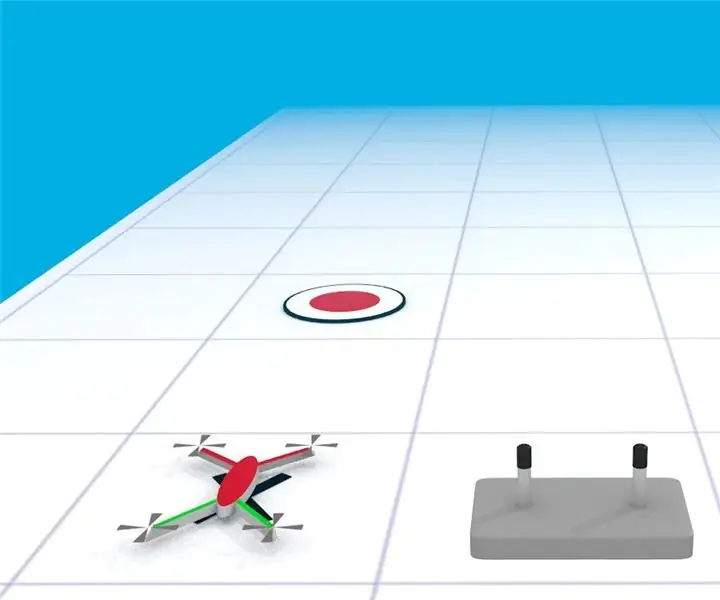
QUAD TRAINING MISSION 2 - De ida y vuelta: en este instructivo, volarás tu primera misión lejos de la plataforma de aterrizaje. Requisitos previos: Tener un quadcopter. Sepa cómo encender el cuadricóptero y vincular el controlador. Un área segura para volar (ver más abajo). Estas son las maniobras que realizarás - pl
